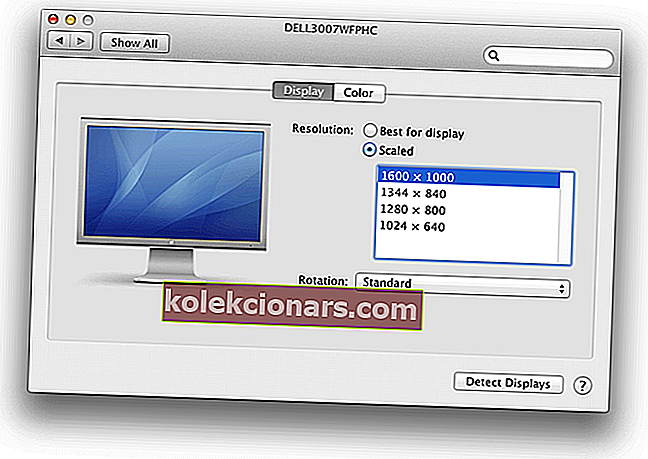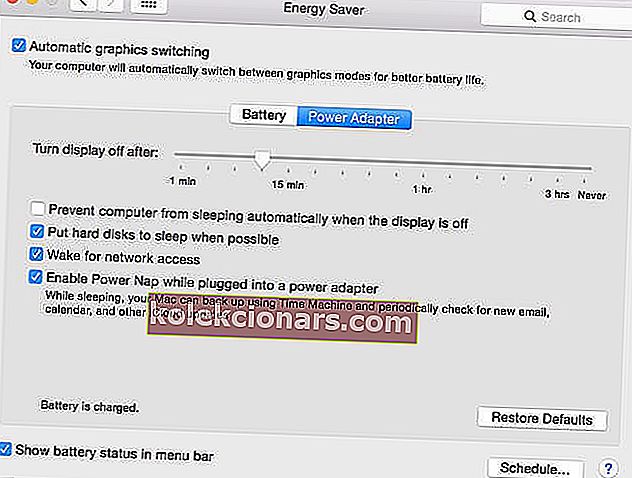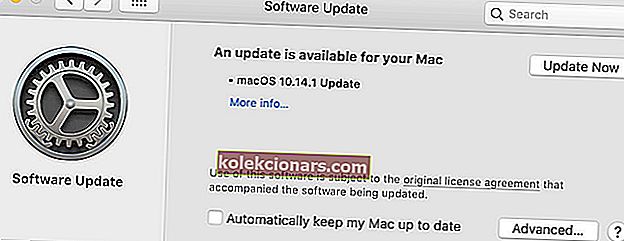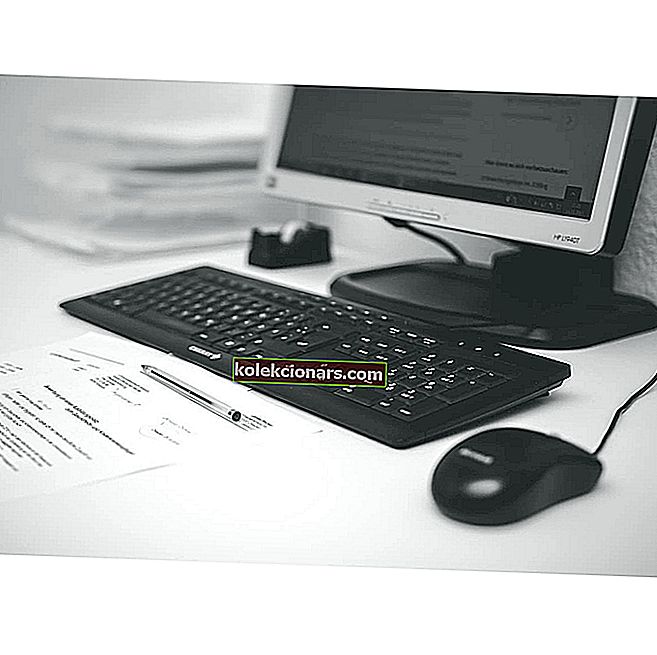- Hvis skjermen din flimrer eller blinker, vil du ikke kunne bruke den bærbare datamaskinen din uten å få hodepine.
- For å løse dette problemet, bør du begynne med å endre skjermoppløsningen og tilbakestille NVRAM.
- Hvis du vil ha tilgang til mer omfattende Mac-guider, kan du sjekke ut Mac Fix Hub.
- Ikke nøl med å bokmerke vår nyttige Mac-side for mer oppdatert informasjon om emnet.

MacBook er en flott enhet, men mange brukere rapporterte at MacBook-skjermen flimrer eller blinker. Dette kan være et stort problem, men det er en måte å fikse det på.
Hva gjør jeg hvis MacBook-skjermen blinker eller blinker?
1. Endre skjermoppløsningen
Dette er bare en løsning, men mange brukere rapporterte at denne metoden fungerte for dem, så du vil kanskje prøve den. Gjør følgende for å endre oppløsningen:
- Gå til Apple-menyen og velg Systemvalg .
- Velg nå Displays og klikk på Display .
- Bytt til en annen skalert oppløsning.
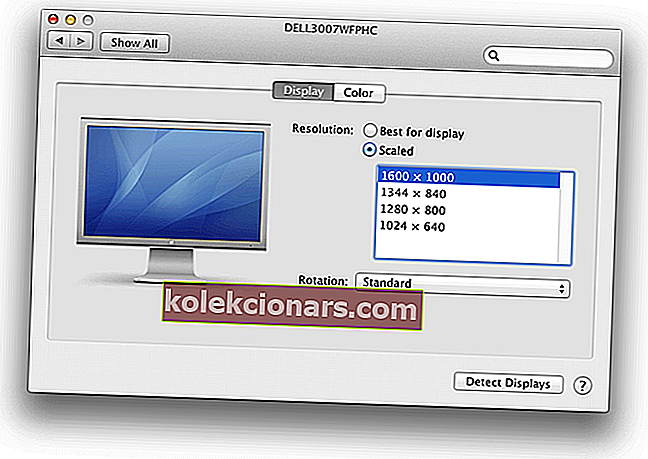
- Bytt nå tilbake til den opprinnelige oppløsningen.
Husk at dette bare er en løsning, men flere brukere rapporterte at det fungerte for dem, så det kan være lurt å prøve det.
2. Tilbakestill NVRAM og SMC

I noen tilfeller kan du løse problemet med flimring av skjermen på MacBook ved å tilbakestille NVRAM og SMC. Gjør følgende for å tilbakestille NVRAM:
- Slå av MacBook-maskinen.
- Så snart det slås av, trykker og holder Tilvalg , Kommando , P og R .
- Etter at Mac-en din har spilt oppstartlyden for andre gang eller etter at den viser logoen for andre gang, kan du slippe disse tastene.
Gjør følgende for å tilbakestille SMC på enheter med T2-brikken:
- Slå av MacBook-maskinen.
- Trykk og hold følgende knapper venstre Kontroll , venstre Alternativ , høyre Skift .
- Hold alle disse knappene inne i omtrent 7 sekunder.
- Uten å slippe tastene, trykk og hold også på av / på- knappen.
- Hold nå alle fire knappene trykket i ytterligere 7 sekunder.
- Slipp knappene og trykk på av / på- knappen for å starte enheten.
Gjør følgende for enheter uten T2-brikke:
- Slå av MacBook-maskinen.
- Trykk og hold venstre Skift , venstre Kontroll , venstre Alternativ .
- Mens du holder alle tre tastene inne, trykker du på og holder inne av / på- knappen.
- Hold de fire knappene inne i omtrent 10 sekunder.
- Slipp tastene og start MacBook.
Etter å ha gjort det, sjekk om problemet er løst.
3. Deaktiver automatisk grafisk bytte
Flere brukere rapporterte at du kan fikse MacBook-skjermen med å blinke ved å deaktivere alternativet Automatisk grafisk bytte. For å gjøre det, følg bare disse enkle trinnene:
- Åpne systeminnstillinger og gå over til energisparer- delen.
- Finn den automatiske grafikkbyttingen og fjern merket for dette alternativet.
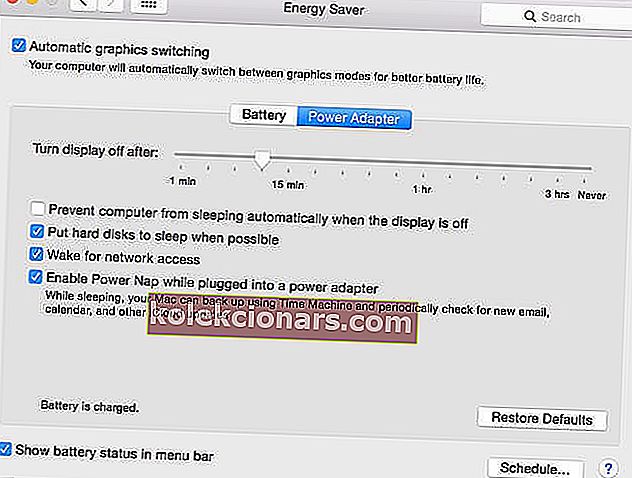
Husk at ved å deaktivere dette alternativet, vil du alltid bruke den dedikerte grafikken, og MacBook vil bruke mer strøm og tømme batteriet raskere.
4. Installer de siste oppdateringene
I noen tilfeller kan du løse problemet ved å installere de siste oppdateringene. For å gjøre det, følg disse trinnene:
- Gå til Apple-menyen og velg Systemvalg .
- Gå nå til Programvareoppdatering .
- Hvis noen oppdateringer er tilgjengelige, klikker du på Oppdater nå- knappen for å installere dem.
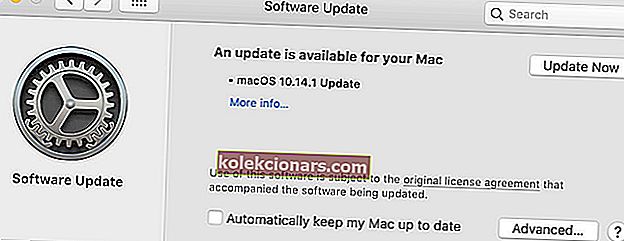
Mange brukere rapporterte at installering av de siste oppdateringene løste problemet for dem, så husk å prøve det.
Det er de beste metodene du kan bruke til å fikse den flimrende skjermen på MacBook.
FAQ: Lær mer om skjermproblemer på MacBook
- Hvordan fikser jeg glitchy-skjermen på Mac?
For å fikse Mac-glitchy-skjermen, trykk på Shift + Control + Power- knappene for å tilbakestille SMC på enheten.
- Hvordan fikser jeg den grå skjermen på min Mac?
For å fikse den grå skjermen på Mac, trykk på Power + Shift- tastene mens systemet starter, og ikke la gå før Mac-en din starter på nytt. Trykk deretter på Skift + Kommando + V for å gå inn i den utførlige modusen.
- Hvordan fikser jeg MacBook Pro-skjermen?
Hvis MacBook Pro-skjermen må byttes ut eller fikses, anbefales det at du besøker et autorisert Apple-verksted og fikser skjermen der.